dos远程关机怎样实现
DOS命令局域网实现远程关机

局域网实现远程关机
Windows XP中有一个远程关机的小工具shutdown.exe,这个工具可以在Windows 2000和XP下使用,并且关闭2000和XP都可以。
使用方法如下:首先需要知道远程主机上的一个帐号和密码,然后在cmd 环境
下,输入如下语句:net use \\192.168.0.5 "" /user:"administrator"
执行成功后,下一句 shutdown -m \\192.168.0.5 -s -t 10 就可以实现了。
另外在winrar软件中有一个参数也可以实现远程关机。
就是rar -ioff ,是不是很有意思,还有就是一些软件也可以实现这样的功能。
比如:LanHelper (局域网助手)、冰河木马等软件。
如果你感兴趣,可以qq上与我聊聊。
补充一点:Windows XP默认的安全策略中,只有管理员组的用户才有权从远端关闭计算机,而一般情况下我们从局域网内的其他电脑来访问该计算机时,则只有guest用户权限,所以当我们执行上述命令时,便会出现“拒绝访问”的情况。
电脑怎么设置远程控制开机关机

电脑怎么设置远程控制开机关机很多时候我们不在电脑旁但是又需要控制电脑开机关机,应该怎么处理呢,下面就由店铺跟大家分享具体的处理方法吧,希望对大家有所帮助~实现电脑远程控制开机或关机的方法对于远程关闭计算机,通常我们借助“MSDOS”命令提示符来实现。
例如,如果想关闭本机,直接按“Windows+R”打开“运行”窗口,输入“CMD”并点击“确定”打开MSDOS界面。
从打开的MSDOS界面中,输入命令“shutdown -s”并按回车即可弹出如图所示的“关机”界面,如果在1分钟内不执行取消操作,将自动实现关机操作。
如果想取消强制关闭操作,只需要输入“shutdown -a”并按回车键即可。
如图所示,任务栏状态将显示“注销被取消”的提示信息。
如果想对局域网中某一台计算机执行远程关机操作,则被操作的计算机(目标计算机)需要开启“远程强制关机”策略。
在目标计算机中,按“Windows+R”打开“运行”窗口,输入“gpedit.msc”命令以打开“组策略编辑器”功能。
从“组策略”编辑界面中,依次展开“计算机配置”-“Windows 设置”-“安全设置”-“本地策略”-“用户权利指派”项,并在右侧找到“从远端系统强制关机”项双击打开“属性”界面。
待打开“从远端系统强制关机属性”窗口中,点击“添加用户和组”按钮,并添加“Guest”账户,点击“确定”按钮完成设置操作。
最后就可以通过其它计算机向本机发送远程关机操作了。
最后如果想对已开启了“强制远程关闭”策略的计算机执行关机操作时,只需要在其它计算机中使用命令“shutdown -s -m \\远程计算机IP地址”并按回车键即可。
当然我们还可以借助“聚生网管远程管理工具”实现局域网电脑远程关机操作。
如图所示,在程序主界面中,点击“远程关机”按钮。
接下来从打开的窗口主界面中,点击“添加”按钮,以添加想要执行强制关闭的计算机IP地址,点击“强制操作”按钮即可实现远程关闭操作。
让别人电脑关机的代码
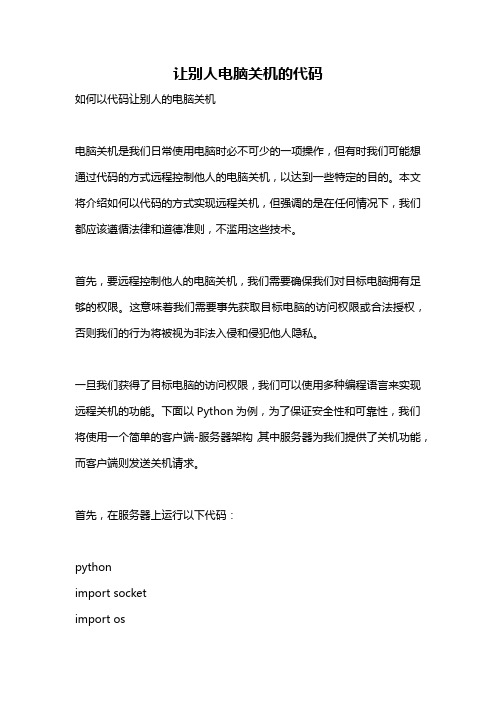
让别人电脑关机的代码如何以代码让别人的电脑关机电脑关机是我们日常使用电脑时必不可少的一项操作,但有时我们可能想通过代码的方式远程控制他人的电脑关机,以达到一些特定的目的。
本文将介绍如何以代码的方式实现远程关机,但强调的是在任何情况下,我们都应该遵循法律和道德准则,不滥用这些技术。
首先,要远程控制他人的电脑关机,我们需要确保我们对目标电脑拥有足够的权限。
这意味着我们需要事先获取目标电脑的访问权限或合法授权,否则我们的行为将被视为非法入侵和侵犯他人隐私。
一旦我们获得了目标电脑的访问权限,我们可以使用多种编程语言来实现远程关机的功能。
下面以Python为例,为了保证安全性和可靠性,我们将使用一个简单的客户端-服务器架构,其中服务器为我们提供了关机功能,而客户端则发送关机请求。
首先,在服务器上运行以下代码:pythonimport socketimport osdef shutdown():os.system("shutdown -s")def start_server():server_socket = socket.socket(socket.AF_INET,socket.SOCK_STREAM)server_socket.bind(("0.0.0.0", 12345))server_socket.listen(1)print("服务器已经启动,等待客户端连接...")while True:client_socket, client_address = server_socket.accept()print(f"来自{client_address} 的连接已建立.")request = client_socket.recv(1024).decode('utf8')if request == "shutdown":shutdown()client_socket.send("关机请求已收到,电脑将在一分钟内关机.".encode('utf8'))client_socket.close()if __name__ == "__main__":start_server()在该代码中,我们首先导入了socket模块和os模块。
学会使用电脑远程关机功能方便遥控关闭电脑

学会使用电脑远程关机功能方便遥控关闭电脑在现代社会,电脑已经成为我们生活和工作中不可或缺的一部分。
对于经常需要使用电脑的人来说,熟练掌握电脑的各种功能是非常重要的。
其中,学会使用电脑远程关机功能可以帮助我们方便遥控关闭电脑,提高工作效率和便利性。
在过去,要关闭电脑,我们通常需要亲自操作电脑,点击开始菜单,选择关闭按钮。
但是,当我们处于离电脑较远的地方,或者在外出时,需要关闭电脑时,就会带来不便。
为了解决这个问题,电脑的远程关机功能应运而生。
远程关机功能允许我们通过网络或其他方式,远程访问电脑并发送关机指令,从而实现远程关闭电脑的目的。
下面,我将介绍几种常见的实现电脑远程关机功能的方法。
第一种方法是使用操作系统自带的远程关机工具。
许多操作系统如Windows、macOS和Linux都提供了远程关机的功能。
以Windows为例,我们可以通过远程桌面连接到目标电脑,然后在命令提示符中输入"shutdown /s /m \\<IP地址>"命令来关闭电脑。
而对于macOS,我们可以使用终端并运行"ssh user@IP地址 sudo shutdown -h now"命令来实现远程关机。
这些方法都需要我们知道目标电脑的IP地址,并且需要有相应的权限和密码。
第二种方法是使用第三方远程控制软件。
市场上有许多远程控制软件,如TeamViewer、AnyDesk、Chrome远程桌面等。
这些软件提供了简单易用的界面,让我们可以轻松地建立与目标电脑的连接,并实现远程关机。
一般来说,我们只需要在目标电脑和控制电脑上分别安装对应的软件,然后通过软件提供的界面进行操作即可。
第三种方法是使用手机APP进行远程关机。
随着智能手机的普及,许多电脑厂商和软件开发者也推出了相应的手机APP来实现电脑的远程控制和关机。
例如,微软的Remote Desktop、苹果的iTunes Remote,以及一些第三方APP如Unified Remote等都可以通过手机与电脑建立连接,并远程关机。
关机也可远距离 远程关机方法一览

有时候关机也成为了一大困扰,如果你外出不在的话,要怎么关电脑呢?难道要再回来关吗?其实可以不用这么麻烦。
关机也是可以远距离的,用远程的方法就能实现,那么如何远程强行关机,下面看看一些用户的提问吧。
问:我管理的局域网服务器是Windows Server 2003,客户机全部是windows 2000。
请问在局域网中如何才能强行远程关闭指定计算机?答:实现的方法有很多。
这里以Windows Server 2003自带的“管理”功能来讲解一下实现的过程。
右键选中并单击“我的电脑”图标,选择“管理”项,在弹出的“计算机管理”窗口中右键选中并单击“计算机管理(本地)”项,选择弹出菜单中的“连接到另一台计算机”,在弹出的对话框中输入要关闭的计算机IP地址。
在“计算机管理”窗口中的“计算机管理(本地)”项自动切换成“计算机管理(远程IP地址)”项后,选中该项并点击右键,在进入其属性面板的“高级”选项卡中设置界面,点击“启动与恢复”部分的“设置”按钮,在弹出的面板中点击“关机”按钮。
接着在弹出的“关机”设置面板中首先选中“操作”部分的“关闭电源”项(如果支持的话),接着选中“强制应用程序关闭”部分的“总是”项(可能丢失数据)后,点击“确定”按钮即可远程关闭指定计算机系统及电源了。
无法向服务器发送消息问:我的局域网是由服务器Windows Server 2003和客户端windows 2000组成的,我发现客户端用户无法使用“Net Send”命令向服务器发送消息,而服务器却可以使用“Net Send”命令向客户端用户发送消息,请问这是为什么?答:为了避免被一些恶作剧的消息骚扰,在Windows Server 2003中关闭了消息接收服务。
所以服务器无法收到客户端发来的消息。
解决的方法是:双击“管理工具”中的“服务”项,在弹出的服务列表窗口中双击“Messenger”项,在弹出的属性窗口中将“启用类型”设置为“自动”,将“服务状态”设置为“启动”即可。
用DOS 命令关机

用法: shutdown [-i | -l | -s | -r | -a] [-f] [-m \\computername] [-t xx] [-c "comment"] [-d up:xx:yy]没有参数显示此消息(与 ? 相同)-i 显示 GUI 界面,必须是第一个选项-l 注销(不能与选项 -m 一起使用)-s 关闭此计算机-r 关闭并重启动此计算机-a 放弃系统关机-m \\computername 远程计算机关机/重启动/放弃-t xx 设置关闭的超时为 xx 秒-c "comment" 关闭注释(最大 127 个字符)-f 强制运行的应用程序关闭而没有警告-d [u][p]:xx:yy 关闭原因代码u 是用户代码p 是一个计划的关闭代码xx 是一个主要原因代码(小于 256 的正整数)yy 是一个次要原因代码(小于 65536 的正整数)使用步骤:Xp系统第一步:(在XP系统下)点击开始菜单,选中“运行”,在输入栏里输入“cmd”,回车!第二步:在弹出的窗口中输入:Shutdown 点击回车(之后会弹出具体的DOS命令操作)Shutdown –s –t 3600 点击回车(一小时后关机)Shutdown –s –d 12:15 点击回车(十二点十五分关机)第三步:如果要取消定时关机操作,直接输入:Shutdown –a 点击回车Win7系统第一步:(在win7下)点击开始菜单后,直接在左下角输入栏里输入“cmd”,回车!第二步:在弹出的窗口中输入:Shutdown 点击回车(之后会弹出具体的DOS命令操作)Shutdown /s /t 3600 点击回车(一小时后关机)Shutdown /s /d 12:15 点击回车(十二点十五分关机)第三步:如果要取消定时关机操作,直接输入:Shutdown /a 点击回车。
DOS下的任务计划命令来远程控制局域网内的机子重启或者关机
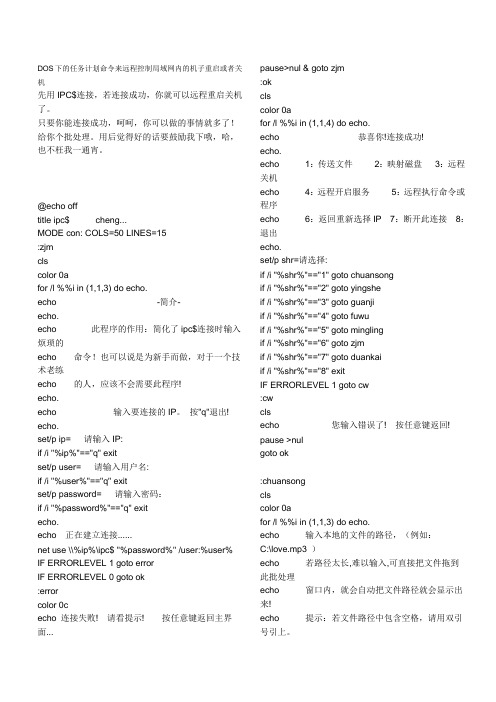
DOS下的任务计划命令来远程控制局域网内的机子重启或者关机先用IPC$连接,若连接成功,你就可以远程重启关机了。
只要你能连接成功,呵呵,你可以做的事情就多了!给你个批处理。
用后觉得好的话要鼓励我下哦,哈,也不枉我一通宵。
@echo offtitle ipc$ cheng...MODE con: COLS=50 LINES=15:zjmclscolor 0afor /l %%i in (1,1,3) do echo.echo -简介-echo.echo 此程序的作用:简化了ipc$连接时输入烦琐的echo 命令!也可以说是为新手而做,对于一个技术老练echo 的人,应该不会需要此程序!echo.echo 输入要连接的IP。
按"q"退出! echo.set/p ip= 请输入IP:if /i "%ip%"=="q" exitset/p user= 请输入用户名:if /i "%user%"=="q" exitset/p password= 请输入密码:if /i "%password%"=="q" exitecho.echo 正在建立连接......net use \\%ip%\ipc$ "%password%" /user:%user% IF ERRORLEVEL 1 goto errorIF ERRORLEVEL 0 goto ok:errorcolor 0cecho 连接失败! 请看提示! 按任意键返回主界面... pause>nul & goto zjm:okclscolor 0afor /l %%i in (1,1,4) do echo.echo 恭喜你!连接成功!echo.echo 1:传送文件2:映射磁盘3:远程关机echo 4:远程开启服务5:远程执行命令或程序echo 6:返回重新选择IP 7:断开此连接8:退出echo.set/p shr=请选择:if /i "%shr%"=="1" goto chuansongif /i "%shr%"=="2" goto yingsheif /i "%shr%"=="3" goto guanjiif /i "%shr%"=="4" goto fuwuif /i "%shr%"=="5" goto minglingif /i "%shr%"=="6" goto zjmif /i "%shr%"=="7" goto duankaiif /i "%shr%"=="8" exitIF ERRORLEVEL 1 goto cw:cwclsecho 您输入错误了! 按任意键返回! pause >nulgoto ok:chuansongclscolor 0afor /l %%i in (1,1,3) do echo.echo 输入本地的文件的路径,(例如:C:\love.mp3 )echo 若路径太长,难以输入,可直接把文件拖到此批处理echo 窗口内,就会自动把文件路径就会显示出来!echo 提示:若文件路径中包含空格,请用双引号引上。
对局域网计算机如何实现远程关机与重启呢

对局域网计算机如何实现远程关机与重启呢?远程关机对于局域网网管来说是最实用的一招,如果需要你去关闭或者重启一台操作站的电脑,而你恰巧在离它的房间里,再或者一个机房有几十台电脑,要你一个一个点击关机或者重启按钮,估计至少要消耗几十分钟,而如果有一种远程控制关机的软件能够方便地控制这一切,岂不是省去了很多时间?我们都知道,在Windows 中,shutdown 命令是一个很强大的命令,本文以我们常用的XP系统为例,利用系统自带的shut down命令,帮助我们实现局域网的远程关机或重启等功能。
在windows系统中,具有关闭计算机的权限的用户在默认的情况下只有Admi nistr ator用户,而我们在局域网直接计算机的访问都是通过Gu est账户来访问的,所以我们要实现远程关机或重启等功能就需要对计算机组策略进行设置。
我们姑且把要控制其他局域网电脑的计算机称为“主机”,把被远程控制的计算机称为“被控机”。
1.在主机上打开“开始”菜单中的“运行”对话框,在里面输入“g pedit.msc”按回车打开组策略编辑窗口。
在左侧依次展开“Window s设置”——“安全设置”——“本地策略”——“用户权利指派”。
在右边窗口选择“从远端系统强制关机”双击。
打开从远端系统强制关机属性。
我们可以在列表中看到当前只有Adminis trato rs用户具有远端系统关机权限。
2.单击“添加用户或组”标签,弹出选择用户和组窗口,在下方输入主机的计算机账户名(jxzk)后,点击“确定”。
3.接下来我们要对被控机进行设置。
重复之前的第一步和第二步,只需要将第二步中的用户对象名称改为“Guest”点击确定全部的设置就结束了,现在我们在主机上就可以进行远程操作了。
远程管理技巧之远程关闭客户端电脑

我们在对远程客户端管理的时候,经常需要重新启动远程计算机或远程关闭客户端计算机,下面我就针对远程客户端关机、重启、注销等操作进行一个讲解。
1、首先,在运行里输入cmd,如下图:
2、在弹出的命令窗口中输入命令:shutdown –i, 如下图:
3、回车后,系统将弹出一个远程关机对话框,点击添加,在不确定计算机名的情况下,可以点击浏览,去工作组或域内查找,如下图:
4、在弹出的增加计算机或查找计算机中找到需要关闭的远程计算机名,点OK。
启)、Logoff(注销);如下图:
6、在警告用户此操作,窗口输入系统执行命令前,警告窗口等待的时间。
如下图:
7、在关闭事件跟踪程序的列表框中选择执行操作的原因,如下图:
8、点击确定,发送远程命令。
这时有报错出现,无法实现远程关键动作
地策略--用户权限分配
10、双击打开此策略,勾选定义这些策略设置,再点击下面的添加用户或组
要选择具有管理员权限的用户或者用户组
注意:创建者必须是管理员才可以发送该命令。
11、找一台客户电脑,测试一下,看能否正常关机。
DOS实现开机、关机

将执行这个任务的时间设置为"每天",点下一步,将起始时间设置为"23:00"并点下一步,按照要求输入用户名及密码,在单击完成时,打开此任务计划的高级属性,并点完成
步骤三:
在弹出的SHUTDOWN 窗口中点"任务",然后在"行"拦中输入"C:\WINDOWS\system32\shutdown.exe -s -t 60" (其中-S表示关闭计算机,-T 60 表示60秒后自动关闭计算机,关机时间可根据自己的需要设置)点击应用,并重新输入用户密码,最后点确定!
1让音乐吵醒你的耳朵
如果希望早上开机后可以听到美丽的音乐,可以按照下面的步骤进行,
步骤一:
运行WINDOWS MEDIA PLAYER,挑选自己喜欢的音乐添加到播放列表里,然后在菜单中选择文件→播放列表另存为 将当前播放的列表进行保存并命名,例如取名为"早上好"
步骤二:
依次点击 开始,所有程序,附件,系统工具,任务计划,这时将会打开任务计划窗口,在窗口中双击 添加任务计划
-l:注销当前用户
-r:关机并重启
-t时间:设置关机倒计时
-c "消息内容":输入关机对话框中的消息内容(不能超127个字符)
1.自动定时开机
此功能需要在BIOS中设定,并且你的主板的高级电源管理设置必须支持这个功能,不过现在大多数的主板全支持,放心使用吧.
步骤三Байду номын сангаас
在弹出的窗口中单击下一步,在出现的窗口中点浏览,然后在随后打开的"选择程序以进行计划"的窗口中找到之前创建的"早上好.wpl"播放列表,点击打开按钮添加,并将执行这个任务设定为"计算机启动时"
DOS关机的方法
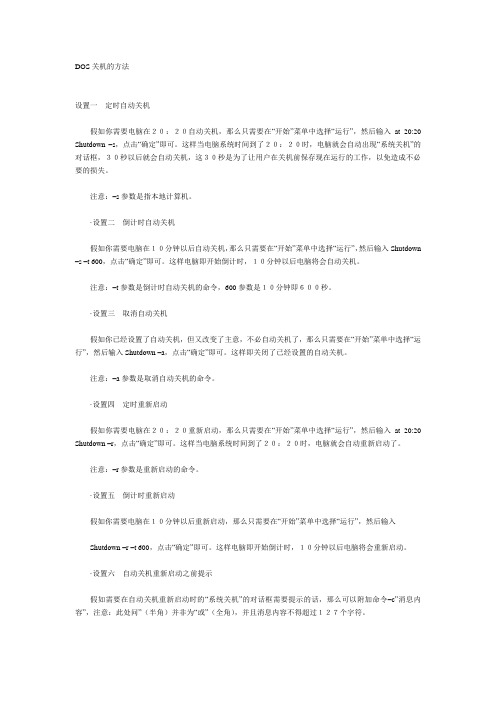
DOS关机的方法设置一定时自动关机假如你需要电脑在20:20自动关机,那么只需要在“开始”菜单中选择“运行”,然后输入at 20:20 Shutdown –s,点击“确定”即可。
这样当电脑系统时间到了20:20时,电脑就会自动出现“系统关机”的对话框,30秒以后就会自动关机,这30秒是为了让用户在关机前保存现在运行的工作,以免造成不必要的损失。
注意:–s参数是指本地计算机。
·设置二倒计时自动关机假如你需要电脑在10分钟以后自动关机,那么只需要在“开始”菜单中选择“运行”,然后输入Shutdown –s –t 600,点击“确定”即可。
这样电脑即开始倒计时,10分钟以后电脑将会自动关机。
注意:–t参数是倒计时自动关机的命令,600参数是10分钟即600秒。
·设置三取消自动关机假如你已经设置了自动关机,但又改变了主意,不必自动关机了,那么只需要在“开始”菜单中选择“运行”,然后输入Shutdown –a,点击“确定”即可。
这样即关闭了已经设置的自动关机。
注意:–a参数是取消自动关机的命令。
·设置四定时重新启动假如你需要电脑在20:20重新启动,那么只需要在“开始”菜单中选择“运行”,然后输入at 20:20 Shutdown –r,点击“确定”即可。
这样当电脑系统时间到了20:20时,电脑就会自动重新启动了。
注意:–r参数是重新启动的命令。
·设置五倒计时重新启动假如你需要电脑在10分钟以后重新启动,那么只需要在“开始”菜单中选择“运行”,然后输入Shutdown –r –t 600,点击“确定”即可。
这样电脑即开始倒计时,10分钟以后电脑将会重新启动。
·设置六自动关机重新启动之前提示假如需要在自动关机重新启动时的“系统关机”的对话框需要提示的话,那么可以附加命令–c”消息内容”,注意:此处问”(半角)并非为“或”(全角),并且消息内容不得超过127个字符。
通过简单的DOS命令实现远程控制
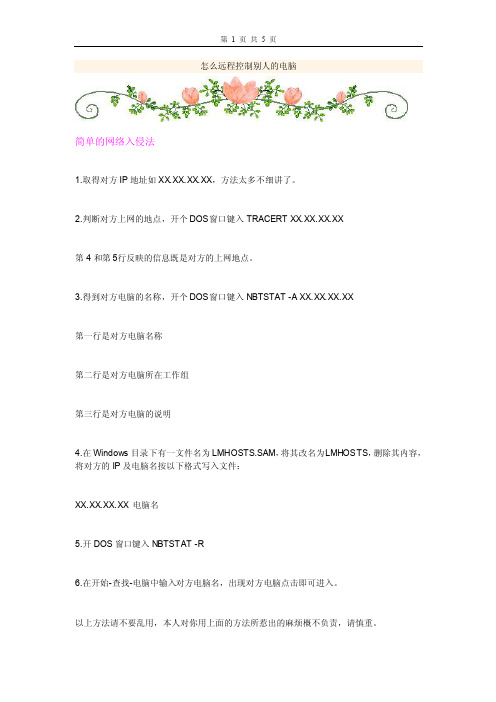
怎么远程控制别人的电脑简单的网络入侵法1.取得对方IP地址如XX.XX.XX.XX,方法太多不细讲了。
2.判断对方上网的地点,开个DOS窗口键入 TRACER T XX.XX.XX.XX第4和第5行反映的信息既是对方的上网地点。
3.得到对方电脑的名称,开个DOS窗口键入 NBTSTA T -A XX.XX.XX.XX第一行是对方电脑名称第二行是对方电脑所在工作组第三行是对方电脑的说明4.在Windo ws目录下有一文件名为LMHO STS.SAM,将其改名为L MHOST S,删除其内容,将对方的IP及电脑名按以下格式写入文件:XX.XX.XX.XX 电脑名5.开DOS窗口键入 NBTSTA T -R6.在开始-查找-电脑中输入对方电脑名,出现对方电脑点击即可进入。
以上方法请不要乱用,本人对你用上面的方法所惹出的麻烦概不负责,请慎重。
怎样开个do s窗口?开始--运行--软件入cmd确定。
自然就可以打开DOS窗口了.如何准确快速的查找对方的IP地址1、邮件查询法使用这种方法查询对方计算机的IP地址时,首先要求对方先给你发一封电子邮件,然后你可以通过查看该邮件属性的方法,来获得邮件发送者所在计算机的IP地址;下面就是该方法的具体实施步骤:首先运行Ou tLook expres s程序,并单击工具栏中的“接受全部邮件”按钮,将朋友发送的邮件接受下来,再打开收件箱页面,找到朋友发送过来的邮件,并用鼠标右键单击之,从弹出的右键菜单中,执行“属性”命令;在其后打开的属性设置窗口中,单击“详细资料”标签,并在打开的标签页面中,你将看到“Receiv ed: from xiecai wen (unknow n[11.111.45.25])”这样的信息,其中的“11.111.45.25”就是对方好友的IP地址;当然,要是对方好友通过Int ernet中的WEB信箱给你发送电子邮件的话,那么你在这里看到的IP地址其实并不是他所在工作站的真实IP地址,而是WEB信箱所在网站的IP地址。
如何通过cmd命令远程重启或远程关闭Windows服务器
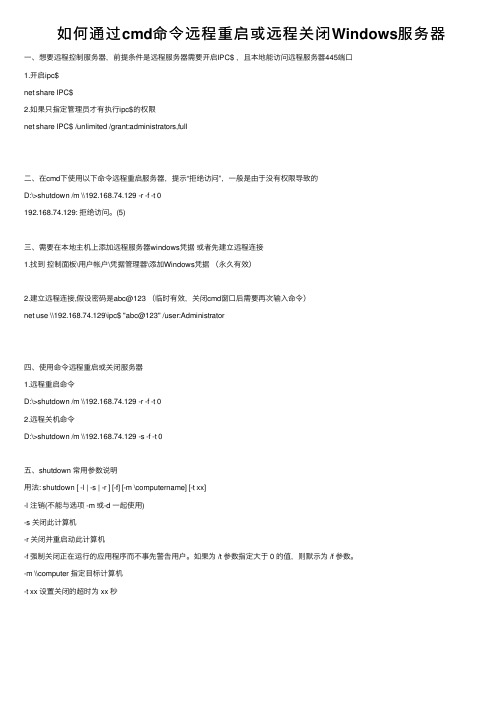
如何通过cmd命令远程重启或远程关闭Windows服务器⼀、想要远程控制服务器,前提条件是远程服务器需要开启IPC$ ,且本地能访问远程服务器445端⼝1.开启ipc$net share IPC$2.如果只指定管理员才有执⾏ipc$的权限net share IPC$ /unlimited /grant:administrators,full⼆、在cmd下使⽤以下命令远程重启服务器,提⽰“拒绝访问”,⼀般是由于没有权限导致的D:\>shutdown /m \\192.168.74.129 -r -f -t 0192.168.74.129: 拒绝访问。
(5)三、需要在本地主机上添加远程服务器windows凭据或者先建⽴远程连接1.找到控制⾯板\⽤户帐户\凭据管理器\添加Windows凭据(永久有效)2.建⽴远程连接,假设密码是abc@123 (临时有效,关闭cmd窗⼝后需要再次输⼊命令)net use \\192.168.74.129\ipc$ "abc@123" /user:Administrator四、使⽤命令远程重启或关闭服务器1.远程重启命令D:\>shutdown /m \\192.168.74.129 -r -f -t 02.远程关机命令D:\>shutdown /m \\192.168.74.129 -s -f -t 0五、shutdown 常⽤参数说明⽤法: shutdown [ -l | -s | -r ] [-f] [-m \computername] [-t xx]-l 注销(不能与选项 -m 或-d ⼀起使⽤)-s 关闭此计算机-r 关闭并重启动此计算机-f 强制关闭正在运⾏的应⽤程序⽽不事先警告⽤户。
如果为 /t 参数指定⼤于 0 的值,则默⽰为 /f 参数。
-m \\computer 指定⽬标计算机-t xx 设置关闭的超时为 xx 秒。
Dos at命令,自动关机与重启
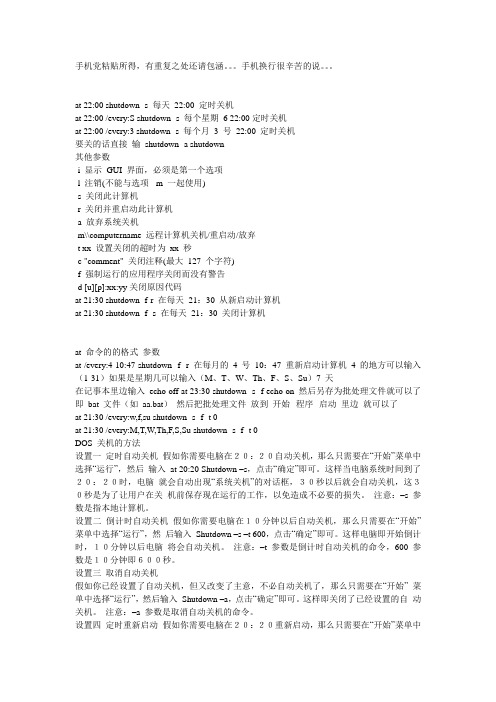
手机党粘贴所得,有重复之处还请包涵。
手机换行很辛苦的说。
at 22:00 shutdown -s 每天22:00 定时关机at 22:00 /every:S shutdown -s 每个星期6 22:00定时关机at 22:00 /every:3 shutdown -s 每个月3 号22:00 定时关机要关的话直接输shutdown -a shutdown其他参数-i 显示GUI 界面,必须是第一个选项-l 注销(不能与选项-m 一起使用)-s 关闭此计算机-r 关闭并重启动此计算机-a 放弃系统关机-m\\computername 远程计算机关机/重启动/放弃-t xx 设置关闭的超时为xx 秒-c "comment" 关闭注释(最大127 个字符)-f 强制运行的应用程序关闭而没有警告-d [u][p]:xx:yy关闭原因代码at 21:30 shutdown -f-r 在每天21:30 从新启动计算机at 21:30 shutdown -f -s 在每天21:30 关闭计算机at 命令的的格式参数at /every:4 10:47 shutdown -f -r 在每月的4 号10:47 重新启动计算机4 的地方可以输入(1-31)如果是星期几可以输入(M、T、W、Th、F、S、Su)7 天在记事本里边输入echo off at 23:30 shutdown -s -f echo on 然后另存为批处理文件就可以了即bat 文件(如aa.bat)然后把批处理文件放到开始--程序--启动里边就可以了at 21:30 /every:w,f,su shutdown -s -f -t 0at 21:30 /every:M,T,W,Th,F,S,Su shutdown -s -f -t 0DOS 关机的方法设置一定时自动关机假如你需要电脑在20:20自动关机,那么只需要在“开始”菜单中选择“运行”,然后输入at 20:20 Shutdown –s,点击“确定”即可。
通过简单的DOS命令实现远程控制

怎么远程控制别人的电脑简单的网络入侵法1.取得对方IP地址如XX.XX.XX.XX,方法太多不细讲了。
2.判断对方上网的地点,开个DOS窗口键入TRACERT XX.XX.XX.XX第4和第5行反映的信息既是对方的上网地点。
3.得到对方电脑的名称,开个DOS窗口键入NBTSTAT -A XX.XX.XX.XX第一行是对方电脑名称第二行是对方电脑所在工作组第三行是对方电脑的说明4.在Windows目录下有一文件名为LMHOSTS.SAM,将其改名为LMHOSTS,删除其内容,将对方的IP及电脑名按以下格式写入文件:XX.XX.XX.XX 电脑名5.开DOS窗口键入NBTSTAT -R6.在开始-查找-电脑中输入对方电脑名,出现对方电脑点击即可进入。
以上方法请不要乱用,本人对你用上面的方法所惹出的麻烦概不负责,请慎重。
怎样开个dos窗口?开始--运行--软件入cmd 确定。
自然就可以打开DOS窗口了.如何准确快速的查找对方的IP地址1、邮件查询法使用这种方法查询对方计算机的IP地址时,首先要求对方先给你发一封电子邮件,然后你可以通过查看该邮件属性的方法,来获得邮件发送者所在计算机的IP地址;下面就是该方法的具体实施步骤:首先运行OutLook express程序,并单击工具栏中的“接受全部邮件”按钮,将朋友发送的邮件接受下来,再打开收件箱页面,找到朋友发送过来的邮件,并用鼠标右键单击之,从弹出的右键菜单中,执行“属性”命令;在其后打开的属性设置窗口中,单击“详细资料”标签,并在打开的标签页面中,你将看到“Received: from xiecaiwen (unknown [11.111.45.25])”这样的信息,其中的“11.111.45.25”就是对方好友的IP地址;当然,要是对方好友通过Internet中的WEB信箱给你发送电子邮件的话,那么你在这里看到的IP地址其实并不是他所在工作站的真实IP地址,而是WEB信箱所在网站的IP地址。
shoudown实现远程关机

shoudown实现远程关机步骤1 单击“开始→运行”,在对话框中输入“Gpedit.msc”,单击[确定],打开“组策略编辑器”。
步骤2 在“组策略编辑器”窗口的左边打开“计算机配置→Windows设置→安全设置→本地策略→用户权利指派”,在右边的窗口选择“从远端系统强制关机”。
在弹出的对话框中显示目前只有“Administrators”组的成员才有权远程关机;单击对话框下方的[添加用户或组]按钮,然后在弹出的对话框中输入“H eyongsheng”(管理员账号),再单击[确定]。
步骤3 这时在“从远端系统强制关机”的属性中便添加了一个“Heyongshe ng”用户,单击[确定],最后关闭“组策略编辑器”窗口。
对各办公室的电脑进行上述操作后,我们便给每台计算机的“Heyongsheng”用户授予了远程关机的权限。
到下班时,我只要在自己的机器上进行以下操作:步骤1 单击“开始→运行”,在对话框中输入“Shutdown -I”,屏幕上将显示“远程关机”对话框(图1)。
步骤2 单击[游览]按钮,出现查找计算机的对话框。
步骤3 单击[开始查找]按钮,会出现本网络中的所有计算机(图2)。
步骤4 按住Ctrl键,用鼠标选择要关闭的计算机,最后单击[确定],这时在远程关机对话框中会出现要关闭的计算机。
步骤5 在选项的下拉框中选择一个合适的关闭理由,然后点击[确定](图3)。
依照以上步骤进行操作,远程关机就自动完成了。
附:shutdown 的一些命令参数!我们再用电脑的时候经常会碰到shutdown.exe这个命令,下面给大家一些关于shutdown的一些常用的命令。
1.用法: shutdown [/i | /l | /s | /r | /a | /p | /h | /e] [/f][/m \\computer][/t xxx][/d [p:]xx:yy [/c "comment"]]没有参数 显示帮助。
dos让自己的电脑关机怎么处理.doc
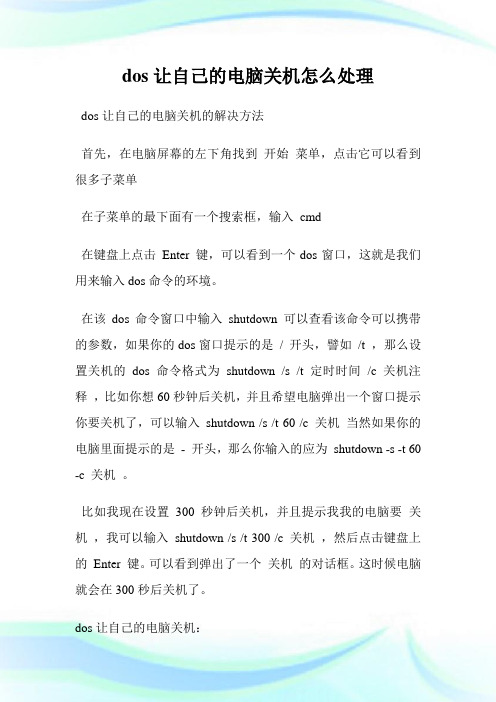
dos让自己的电脑关机怎么处理dos让自己的电脑关机的解决方法首先,在电脑屏幕的左下角找到开始菜单,点击它可以看到很多子菜单在子菜单的最下面有一个搜索框,输入cmd在键盘上点击Enter 键,可以看到一个dos窗口,这就是我们用来输入dos命令的环境。
在该dos命令窗口中输入shutdown 可以查看该命令可以携带的参数,如果你的dos窗口提示的是/ 开头,譬如/t ,那么设置关机的dos命令格式为shutdown /s /t 定时时间/c 关机注释,比如你想60秒钟后关机,并且希望电脑弹出一个窗口提示你要关机了,可以输入shutdown /s /t 60 /c 关机当然如果你的电脑里面提示的是- 开头,那么你输入的应为shutdown -s -t 60 -c 关机。
比如我现在设置300秒钟后关机,并且提示我我的电脑要关机,我可以输入shutdown /s /t 300 /c 关机,然后点击键盘上的Enter 键。
可以看到弹出了一个关机的对话框。
这时候电脑就会在300秒后关机了。
dos让自己的电脑关机:1.怎么使用DOS命令给电脑设置自动关机2.纯dos系统关机命令行怎么用3.如何利用DOS命令实现定时自动关机,注销、重启4.Windows如何利用DOS命令定时关机dota27.0工程师玩法dota27.0炸弹人出装路线出装建议还是保守点,魂戒秘法a杖,之后补个控制道具,不管吹风还是阿托斯还是绿杖都好,用来弥补跳过去晕棒触发前的真空期。
之后后期装备就随意了。
以太、玲珑心、大推推、飞鞋甚至背包放个刷新球都是不错的玩法。
要是初期比较顺,在10分钟内就差不多钱,早早憋个点金刷起来也不见得怎么偷,毕竟目前的技能成长性够高啊!dota27.0炸弹人天赋解析天赋也很明显是让你抉择是主动进攻还是被动防御。
10级选择是20移动速度还是2点每秒回魔,现在自爆不用追人,我觉得回魔应该是最合适的。
15级是25%经验加成还是200施法距离,炸弹到了15按说打钱打经验不是特别大的问题了,200的施法距离可是以太的效果,地雷也不用得在那个点上安而是能隔空扔进树林,所以我选施法。
- 1、下载文档前请自行甄别文档内容的完整性,平台不提供额外的编辑、内容补充、找答案等附加服务。
- 2、"仅部分预览"的文档,不可在线预览部分如存在完整性等问题,可反馈申请退款(可完整预览的文档不适用该条件!)。
- 3、如文档侵犯您的权益,请联系客服反馈,我们会尽快为您处理(人工客服工作时间:9:00-18:30)。
Dos远程关机
远程关机是DOS关机命令中的一个,使用Dos远程关机可以达到使用Dos远程关机
远程关机软件关机王一样的使用效果。
不管使用关机王还是Dos远程关机命令,其目的都是为了实现计算机的远程关机。
实现远程关机的方法有多种,不过都得实在获得被远程关机的电脑的允许下,才能进行的操作。
所以第一步要获得权限,第二步要实现远程控制,第三步进行关机操作。
下面来讲讲使用关机王和Dos远程关机是怎样实现远程关机的.
1使用网络人和关机王能达到远程控制
使用网络人和关机王能达到远程控制、、远程关机等操作.
(1) 使用网络人实现远程控制,获取控制权限后的表现:
(2) 打开关机王
关机王进行相关设置,即可;
关机王
(3)使用操作设置里面的指定时间项,输入指定关机的时间,并单击开始执行
(4) 在左下角有关机前的时间提示,大家可以指定提示时间,到了指定的关机
时间后,会出现如下提示
2 2 使用使用DOS 远程远程关机的命令关机的命令关机的命令
首先了解一些关机操作命令:
shutdown -s ———系统关机
shutdown -r ———系统重启
系统重启是无法使用shutdown –a 取消功能的。
shutdown -a ———取消设定的操作
shutdown -a -m \\IP 地址
-m 指的就是在对面的电脑运行前面的命令。
-t 设定关机时间。
例如,你要关机电脑的IP 地址是60.163.222.2 命令就是:shutdown -s -m \\60.163.222.2 -t 60 表示电脑在60秒后关机,重启——shutdown -r -m \\192.168.3.17
Shutdown -I ———远程关机对话框
要实现Dos远程关机,只要在客户计算机中赋予guest用户远程关机的权限即可。
这可利用Windows XP的“组策略”或“管理工具”中的“本地安全策略”来实现。
具体的操作:
(1)单击“开始”按钮,选择“运行”,在对话框中输入“gpedit.msc”,然
后单击“确定”,打开“组策略编辑器”。
(2)在“组策略”窗口的左窗格中打开“计算机配置”—“Windows 设
置”—“安全设置”—“本地策略”—“用户权利指派”。
(3)在“组策略”窗口的右窗格中选择“Force shutdown from a remote system
(从远端系统强制关机)”,双击。
(4)在弹出的对话框中显示目前只有“Administrators”组的成员才有权从远程关机;单击对话框下方的“添加用户或组”按钮,然后在新弹出的对话框中输入“guest”,再单击“确定”。
(5)这时在“从远端系统强制关机”的属性中便添加了一个“guest”用户,单击“确定”即可。
(6)关闭“组策略”窗中。
然后使用远程关机对话框就实现远程关机。
